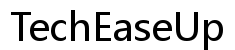Einführung
Die Kenntnis der Prozessorgeschwindigkeit Ihres Chromebooks kann entscheidend sein, um zu verstehen, wie gut Ihr Gerät funktioniert. Unabhängig davon, ob Sie Probleme beheben, ein Upgrade planen oder einfach nur neugierig sind, ist das Herausfinden der Prozessorgeschwindigkeit eine wertvolle Information. Diese Anleitung führt Sie durch verschiedene Methoden, um diese Spezifikation herauszufinden, hilft Ihnen, zu verstehen, was diese Geschwindigkeit bedeutet, und bietet Tipps zur Maximierung der Leistung Ihres Chromebooks.
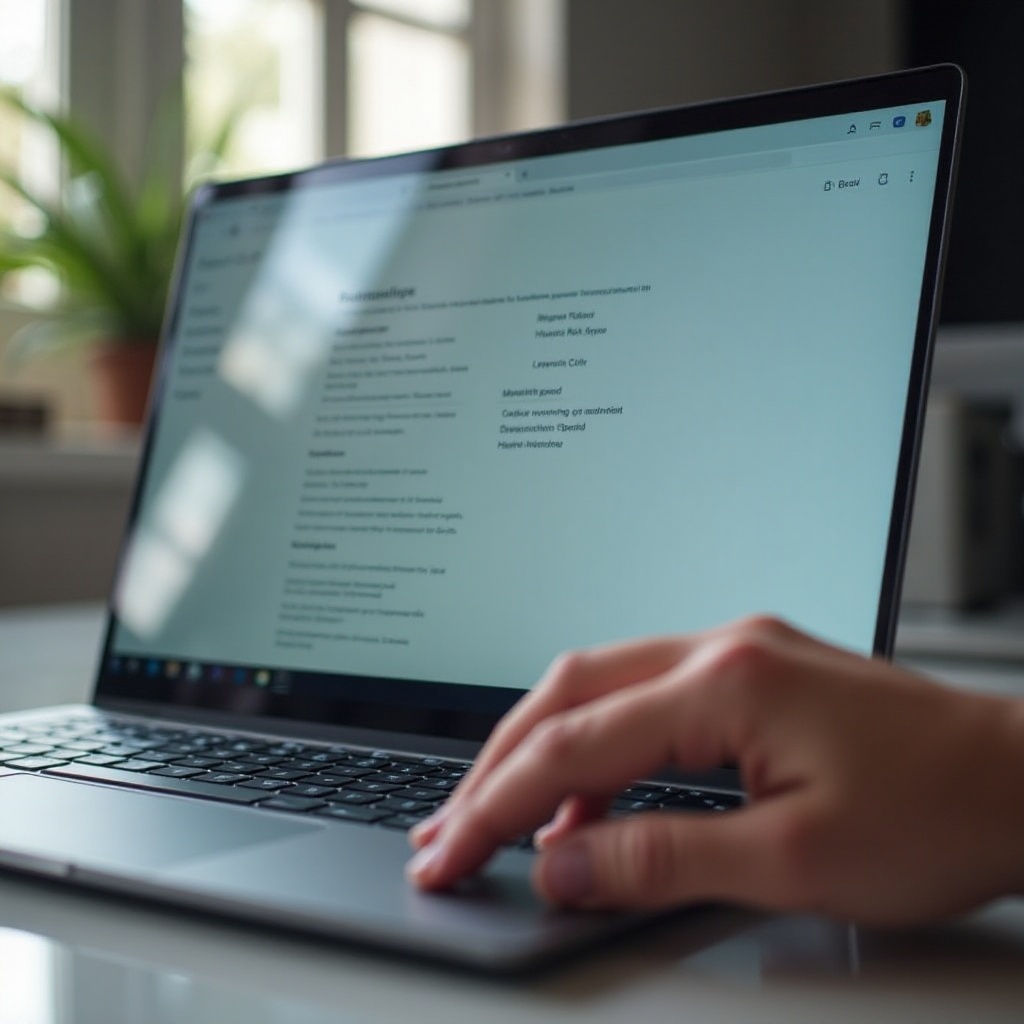
Verstehen der Prozessorgeschwindigkeit
Die Prozessorgeschwindigkeit, oft als Taktfrequenz bezeichnet, misst, wie viele Zyklen Ihre CPU pro Sekunde ausführen kann. Sie wird in Gigahertz (GHz) angegeben. Höhere Geschwindigkeiten führen in der Regel zu einer schnelleren Leistung, aber es ist wichtig, andere Faktoren wie die Anzahl der Kerne und die spezifische Architektur des Prozessors zu berücksichtigen. Das Verständnis dieser Elemente kann bessere Einblicke in die Leistung Ihres Chromebooks im Vergleich zu anderen Geräten geben.
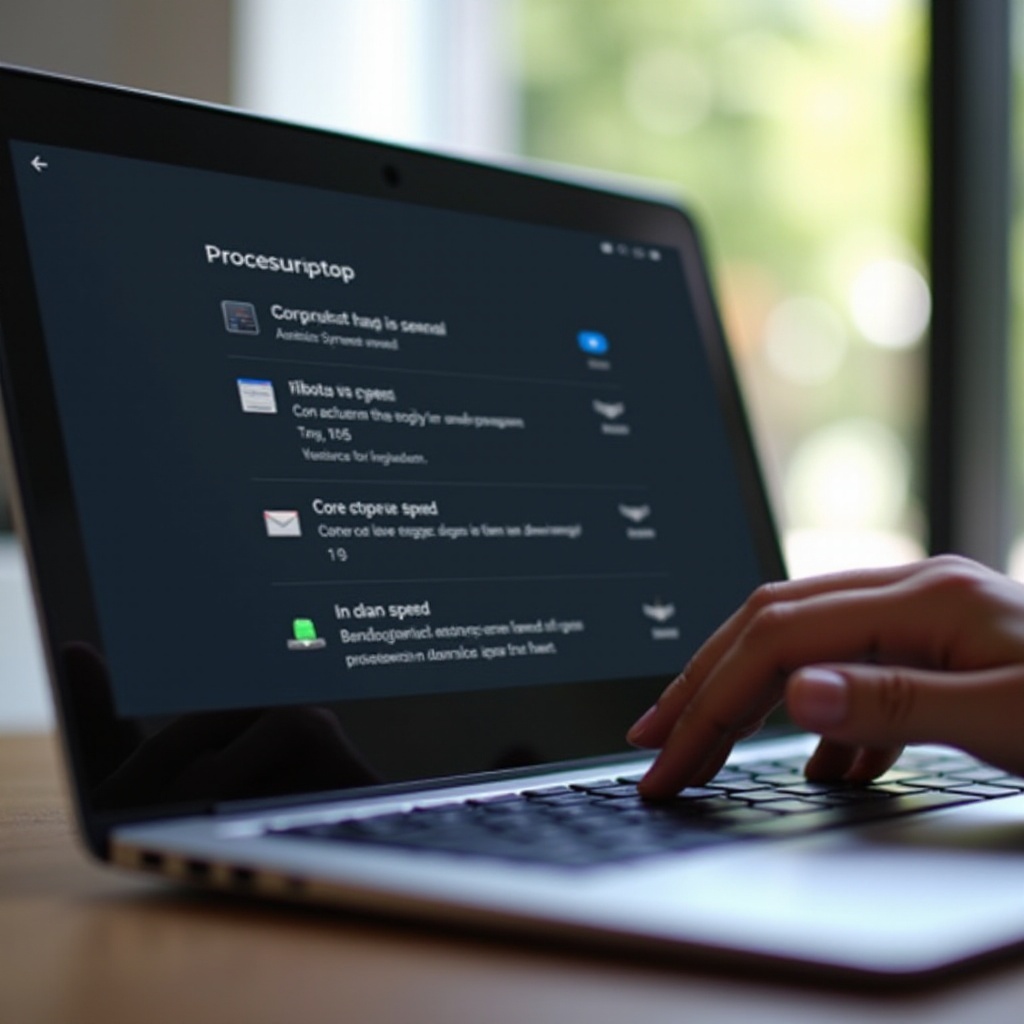
Methoden zur Ermittlung der Prozessorgeschwindigkeit Ihres Chromebooks
Es gibt mehrere Methoden, um die Prozessorgeschwindigkeit Ihres Chromebooks zu überprüfen. Diese reichen von eingebauten Einstellungen bis hin zu Tools von Drittanbietern. Wir werden diese Methoden im Detail behandeln, damit Sie diejenige auswählen können, die am besten zu Ihnen passt.
Über die Chromebook-Einstellungen
- Schalten Sie Ihr Chromebook ein und melden Sie sich an.
- Klicken Sie auf die Uhrzeit in der unteren rechten Ecke, um die Statusleiste zu öffnen.
- Wählen Sie das Zahnradsymbol, um die Einstellungen zu öffnen.
- Scrollen Sie nach unten und klicken Sie auf ‘Über Chrome OS’.
- Klicken Sie dann auf ‘Zusätzliche Details’.
- Hier finden Sie Informationen über Ihr Gerät, einschließlich der CPU-Informationen und deren Geschwindigkeit.
Über die Chrome-Systemseite überprüfen
Eine weitere effektive Möglichkeit, Prozessorinformationen herauszufinden, ist über die Chrome-Systemseite.
- Öffnen Sie Ihren Chrome-Browser.
- Geben Sie
chrome://systemin die Adressleiste ein und drücken Sie die Eingabetaste. - Suchen Sie in der Liste nach
cpuinfo. - Klicken Sie auf Erweitern, um detaillierte Spezifikationen anzuzeigen.
Die hier bereitgestellten Informationen sind technischer, bieten jedoch umfassende Details zu Ihrem Prozessor, einschließlich seiner Geschwindigkeit.
Verwendung von Drittanbieter-Tools
Alternativ können Sie Drittanbieter-Apps verwenden, um Ihre Prozessorgeschwindigkeit zu überprüfen. Zu den beliebten Tools gehören:
- CPU-Z: Diese Software bietet detaillierte Hardwareberichte.
- Speccy: Ein weiteres umfassendes Tool, das verschiedene Hardwarestatistiken anzeigt.
Laden Sie eines dieser Tools herunter und installieren Sie es, und folgen Sie den Anweisungen auf dem Bildschirm, um die Prozessorgeschwindigkeit zu ermitteln.
Interpretation der Prozessorgeschwindigkeitsspezifikationen
Sobald Sie die Informationen haben, besteht der nächste Schritt darin, sie zu interpretieren. Eine höhere GHz-Zahl bedeutet im Allgemeinen einen schnelleren Prozessor. Berücksichtigen Sie jedoch die Anzahl der Kerne und Threads, da mehrere Kerne es Ihrem Chromebook ermöglichen, mehr Aufgaben gleichzeitig zu erledigen. Ein Dual-Core-Prozessor mit 2,2 GHz kann beispielsweise anders funktionieren als ein Quad-Core-Prozessor mit 1,6 GHz. Das Verständnis dieser Nuancen hilft Ihnen, die Leistung Ihres Chromebooks genauer einzuschätzen.
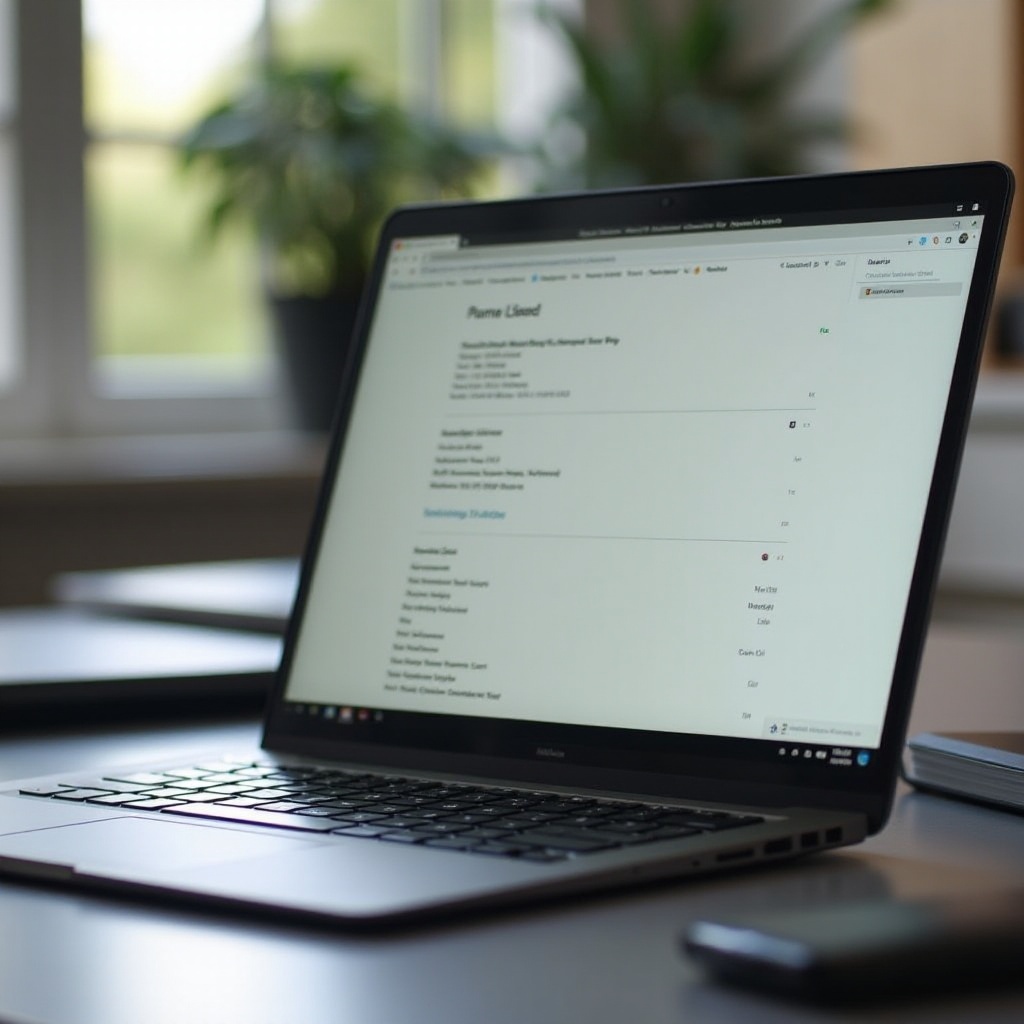
Behebung häufiger Probleme
Wenn Sie feststellen, dass Ihre Prozessorgeschwindigkeit langsamer als erwartet ist, kann dies auf mehrere Probleme hinweisen, einschließlich:
- Überhitzung: Stellen Sie sicher, dass Ihr Gerät gut belüftet und nicht überhitzt ist.
- Hintergrundprozesse: Zu viele geöffnete Tabs oder Hintergrund-Apps können Ihre CPU verlangsamen.
- Systemupdates: Manchmal kann ein Update die CPU-Leistung optimieren. Überprüfen Sie unter Einstellungen > Über Chrome OS auf Systemupdates.
Maximierung der Leistung Ihres Chromebooks
Um das Beste aus Ihrem Prozessor herauszuholen, sollten Sie diese Tipps beachten:
- Schließen Sie nicht verwendete Tabs und Anwendungen: Dies gibt CPU-Ressourcen frei.
- Cache regelmäßig leeren: Dies kann dazu beitragen, dass Ihr Gerät reibungsloser läuft.
- Task-Manager verwenden: Identifizieren und stoppen Sie ressourcenintensive Prozesse über den integrierten Task-Manager (Shift + Esc).
Durch die Umsetzung dieser Praktiken können Sie die Gesamtleistung Ihres Chromebooks verbessern.
Fazit
Die Kenntnis der Prozessorgeschwindigkeit Ihres Chromebooks ist entscheidend, um dessen Leistung zu bewerten. Durch die Verwendung von Einstellungen, der Systemseite oder Drittanbieter-Tools können Sie die benötigten Informationen sammeln. Das Verständnis und die Interpretation dieser Daten ermöglichen es Ihnen, Probleme effektiv zu beheben und die Leistung Ihres Geräts zu maximieren.
Häufig gestellte Fragen
Wie aktualisiere ich den Prozessor meines Chromebooks?
Sie können den Prozessor eines Chromebooks nicht aktualisieren, da er auf das Motherboard gelötet ist. Das regelmäßige Aktualisieren des Chrome OS kann jedoch manchmal die Leistung verbessern.
Kann die Prozessor-Geschwindigkeit eines Chromebooks aufgerüstet werden?
Nein, der Prozessor in einem Chromebook kann nicht aufgerüstet werden. Die Prozessor-Geschwindigkeit ist an die Hardware-Spezifikationen des Geräts gebunden.
Was gilt als gute Prozessor-Geschwindigkeit für Chromebooks?
Eine Prozessor-Geschwindigkeit von 1,6 GHz wird für grundlegende Aufgaben als ausreichend betrachtet. Für intensivere Aktivitäten ist eine Geschwindigkeit von 2,0 GHz oder höher vorzuziehen.